Das Freistellen von Tieren ist eine anspruchsvolle, aber auch äußerst spannende Aufgabe in der Bildbearbeitung. Es erfordert sowohl technische Fertigkeiten als auch ein gutes Auge, um die Objekte vom Hintergrund abzuheben und ein ansprechendes Ergebnis zu erzielen. In dieser Anleitung zeige ich dir Schritte und Techniken, um verschiedene Tiere effektiv freizustellen, angefangen bei einfachen Fällen bis hin zu komplexeren Szenarien.
Wichtigste Erkenntnisse
- Für das Freistellen ist das Schnellauswahlwerkzeug eine der besten Methoden.
- Die Kante verbessern-Funktion spielt eine entscheidende Rolle bei der Optimierung der Freistellung.
- Feine Details, wie Haare und Fell, können mit verschiedenen Werkzeugen, einschließlich Pinsel, hinzugefügt oder retuschiert werden.
- Bei einfarbigen Hintergründen sind Anpassungen der Fülloptionen hilfreich.
Schritt-für-Schritt-Anleitung
Einfache Freistellung auf weißem Hintergrund
Starte mit einem Bild eines Tieres vor einem gleichmäßigen, weißen Hintergrund. Hier sind die Schritte, die du befolgen kannst, um das Tier freizustellen:
Eine der einfachsten Methoden für die Freistellung ist die Nutzung des Farbbereich-Werkzeugs. Öffne dein Bild und navigiere zu Auswahl > Farbbereich. Wähle das Weiß aus und passe die Toleranz an, um sicherzustellen, dass der Hintergrund korrekt ausgewählt wird. Klicke auf „OK“ und erstelle eine Ebenenmaske mit der Schaltfläche „Ebenenmaske hinzufügen“. So hast du das Tier effektiv freigestellt.
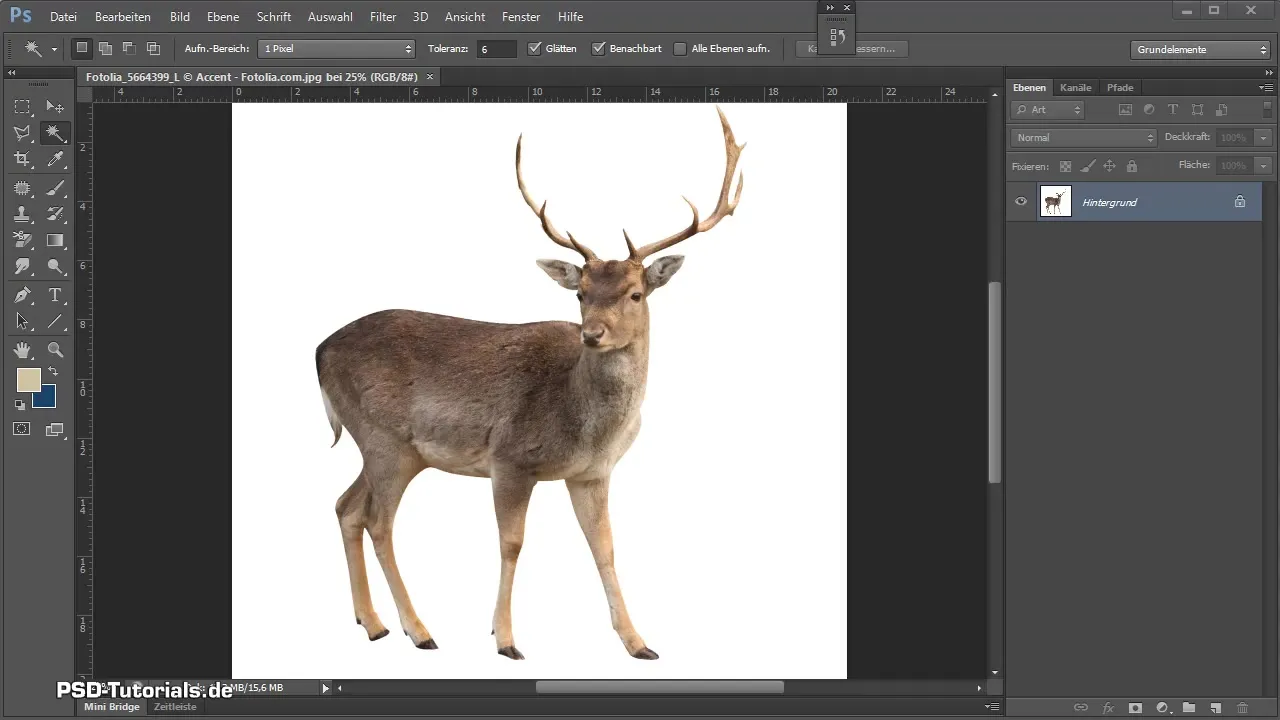
Um das Bild weiter zu verbessern, kannst du auch den Schatten und die Lichter anpassen. Nutze die Funktion der Maskenbearbeitung, um unerwünschte weiße Ränder auszublenden. Wähle deinen Pinsel, stelle die Deckkraft auf 100 % ein und arbeite an der Maske, um die weichen Übergänge zu optimieren.
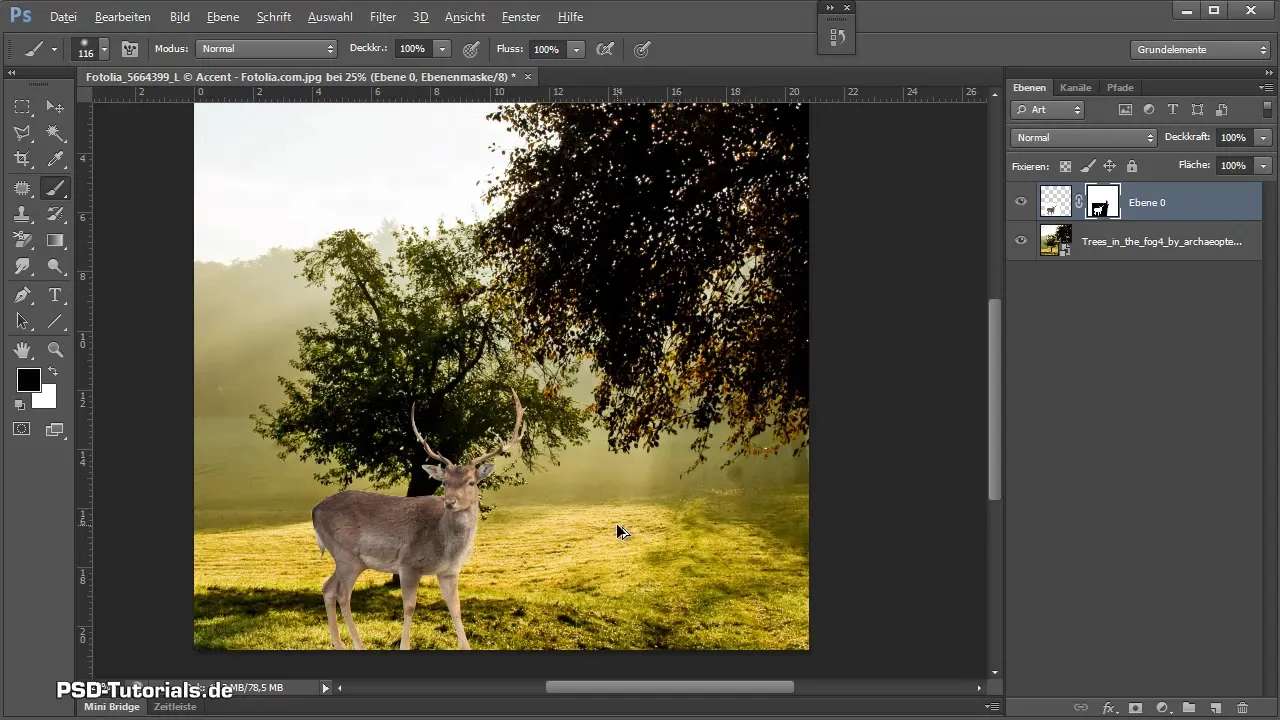
Freistellung mit Hilfe von Fülloptionen
Ein weiterer Weg, um das Tier zu freistellen, wäre, die Fülloptionen einer Hintergrundebene zu nutzen. Konvertiere die Hintergrundebene in eine normale Ebene, indem du mit der rechten Maustaste darauf klickst und In normale Ebene konvertieren auswählst. In dem aufklappbaren Menü der Fülloptionen kannst du den Regler anpassen, um die Hintergrundfarbe zu entfernen, solange das Tier nicht farblich betroffen ist.
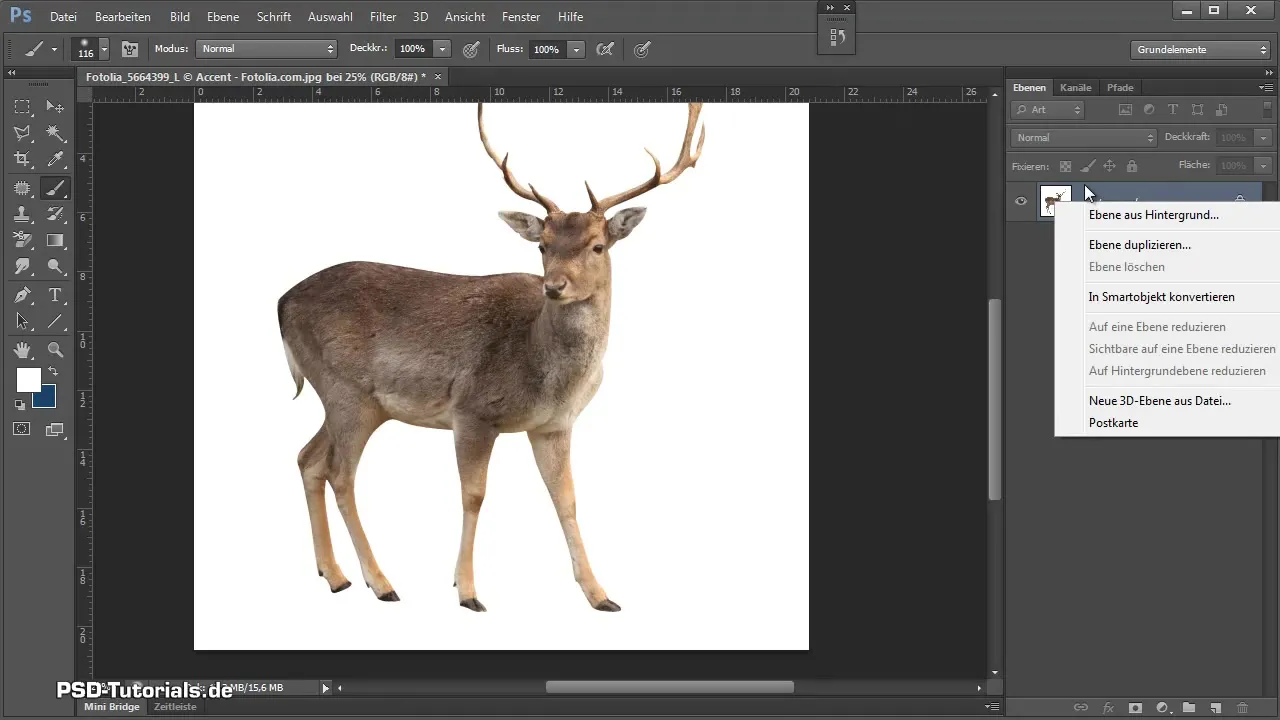
Wenn der Hintergrund nicht optimal ist, kannst du mit dem Zauberstab-Werkzeug nachträgliche Anpassungen vornehmen. Klicke auf die unerwünschten Bereiche und speichere die Auswahl als Maske, um das Ergebnis zu verfeinern.
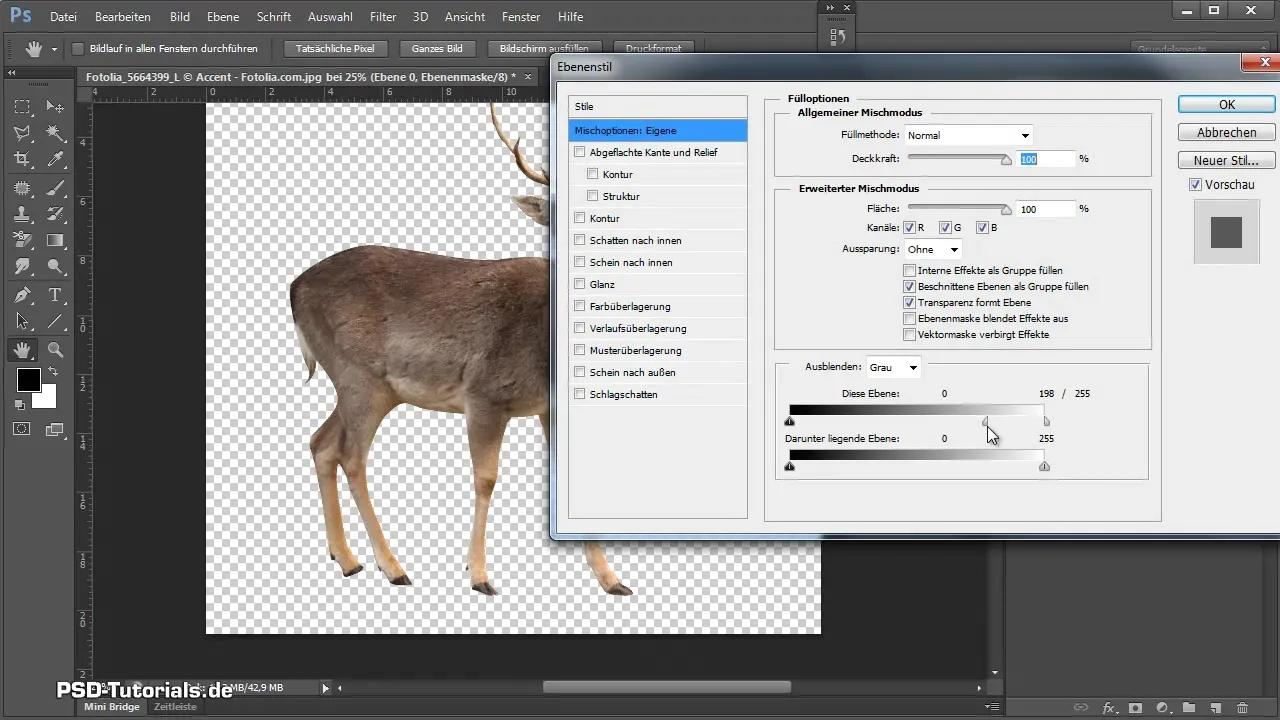
Freistellung von Tieren mit komplexeren Hintergründen
Wenn du mit einem Bild kämpfst, dessen Hintergrund nicht einheitlich ist, wie im Fall einer Schnecke, können die folgenden Techniken hilfreich sein. Hier kommt das Schnellauswahlwerkzeug ins Spiel, um grobe Auswahlen zu tätigen. Danach kannst du dich auf die Kante verbessern-Funktion konzentrieren, um ungenauigkeiten zu minimieren und sanfte Übergänge zu schaffen.
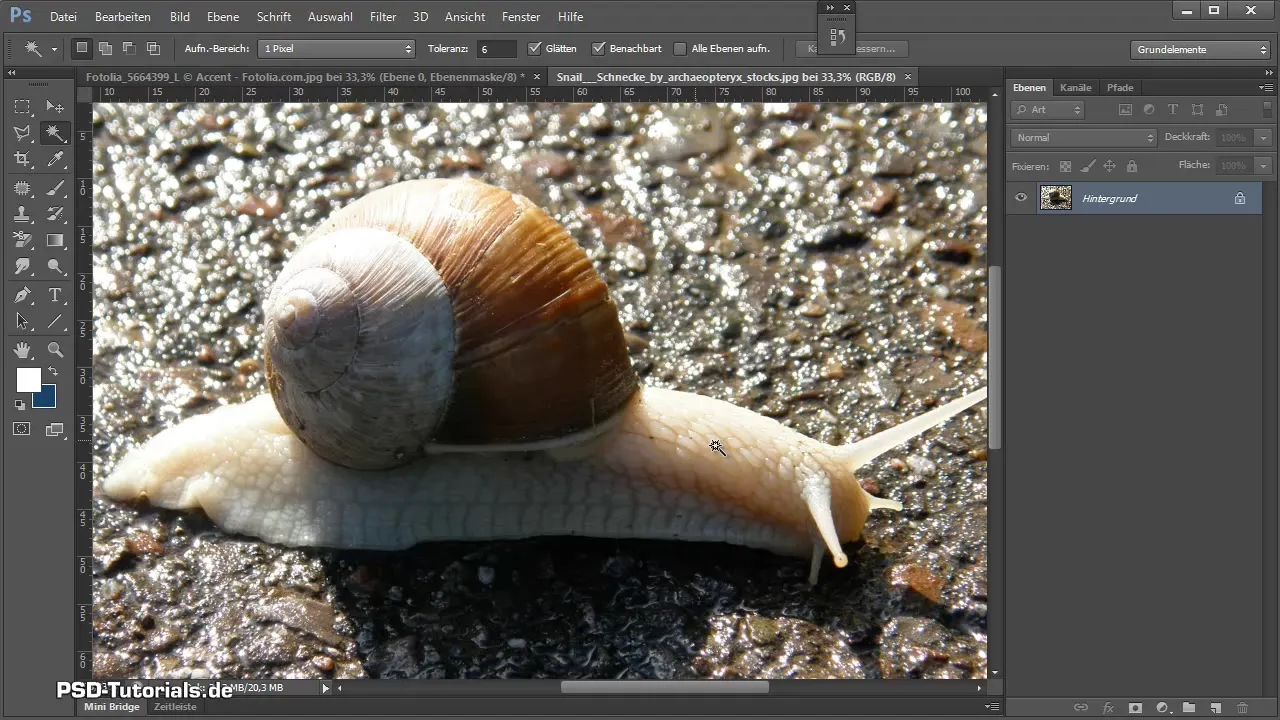
Je nach Detailgrad, solltest du dein Ergebnis nicht nur durch Kante verbessern, sondern auch den Pinsel verwenden, um eventuell fehlende Details nachzuzeichnen.
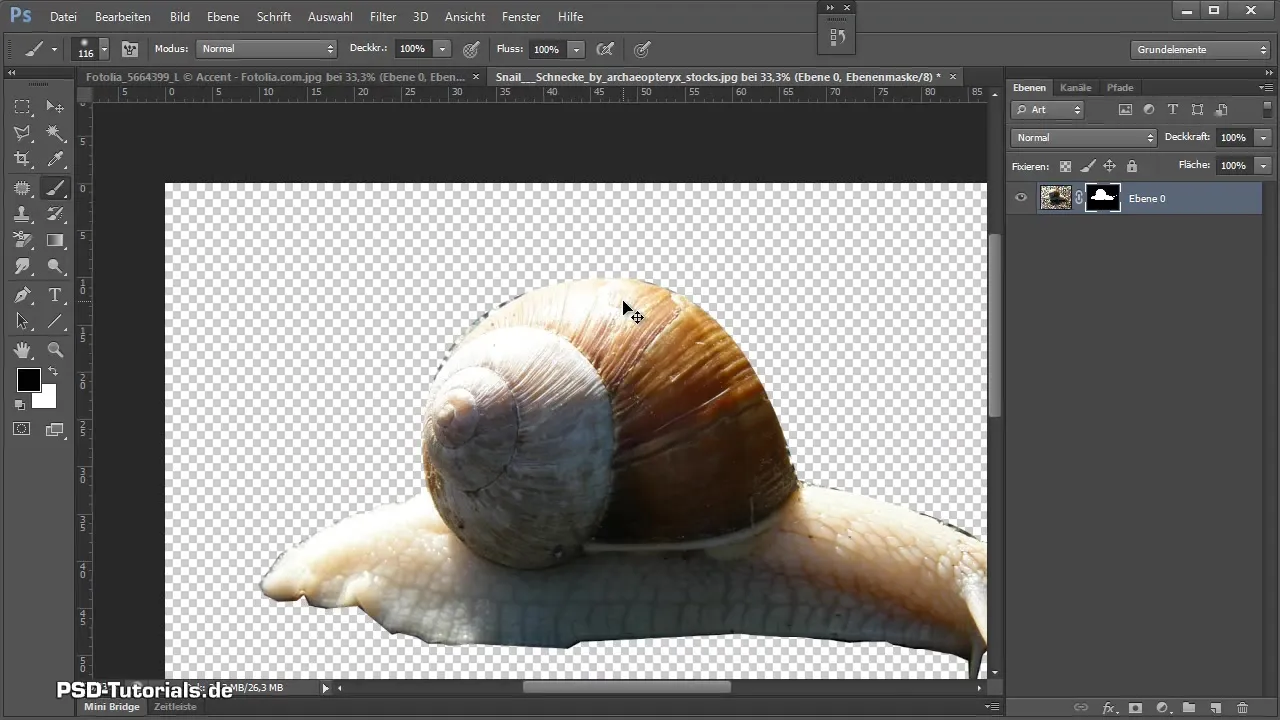
Freistellung von schwierigen Tieren wie Vögeln und Fischen
Als nächstes könnte ein Vogel oder ein Fisch auf dem Programm stehen. Da beide oft unregelmäßige Hintergründe und feine Details wie Federn oder Fische-Schnäbel haben, ist es wichtig, das Schnellauswahlwerkzeug geschickt zu verwenden. Achte darauf, mit der Alt-Taste unerwünschte Bereiche abzuziehen, während du mit anderen Farben und Texturen konfrontiert wirst.
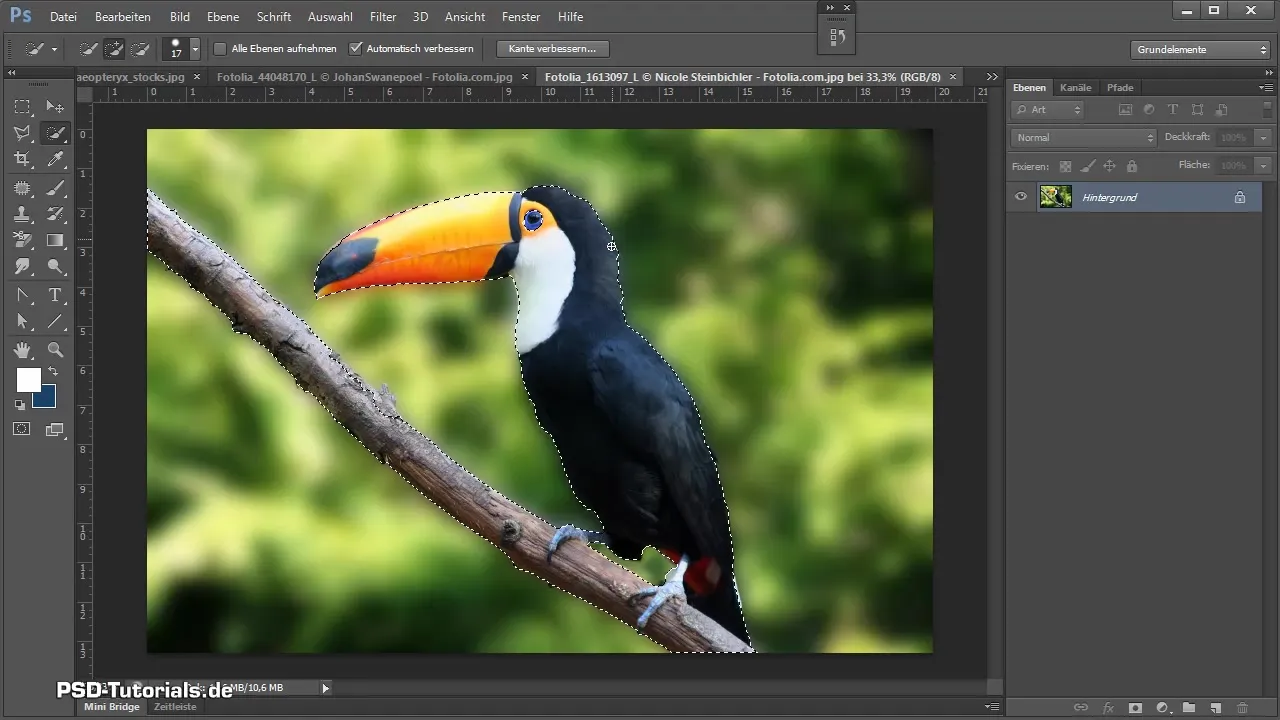
Für die Fische, nimm das Schnellauswahlwerkzeug und wende die Kante verbessern-Funktion an. Das kann helfen, die feinen Härchen der Fische präziser darzustellen. Füge anschließend manuell Elemente hinzu, die möglicherweise übersehen wurden.
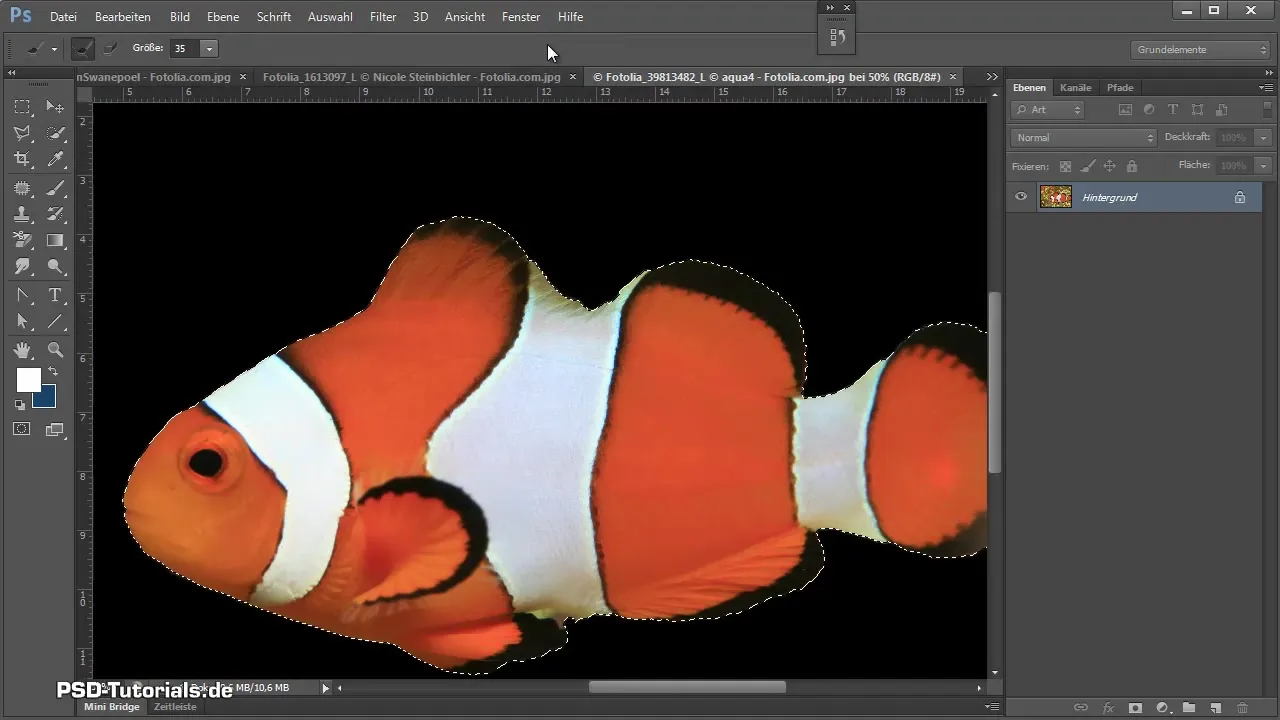
Techniken zur Freistellung von Hunden und Katzen
Hunde und Katzen können ebenfalls tricky sein, da ihre Farben oft stark variieren. Beginne mit dem Schnellauswahlwerkzeug. Hierbei wirst du wahrscheinlich auch die Kante verbessern-Funktion verwenden müssen, um den Verlauf des Fells ordnungsgemäß freizustellen.
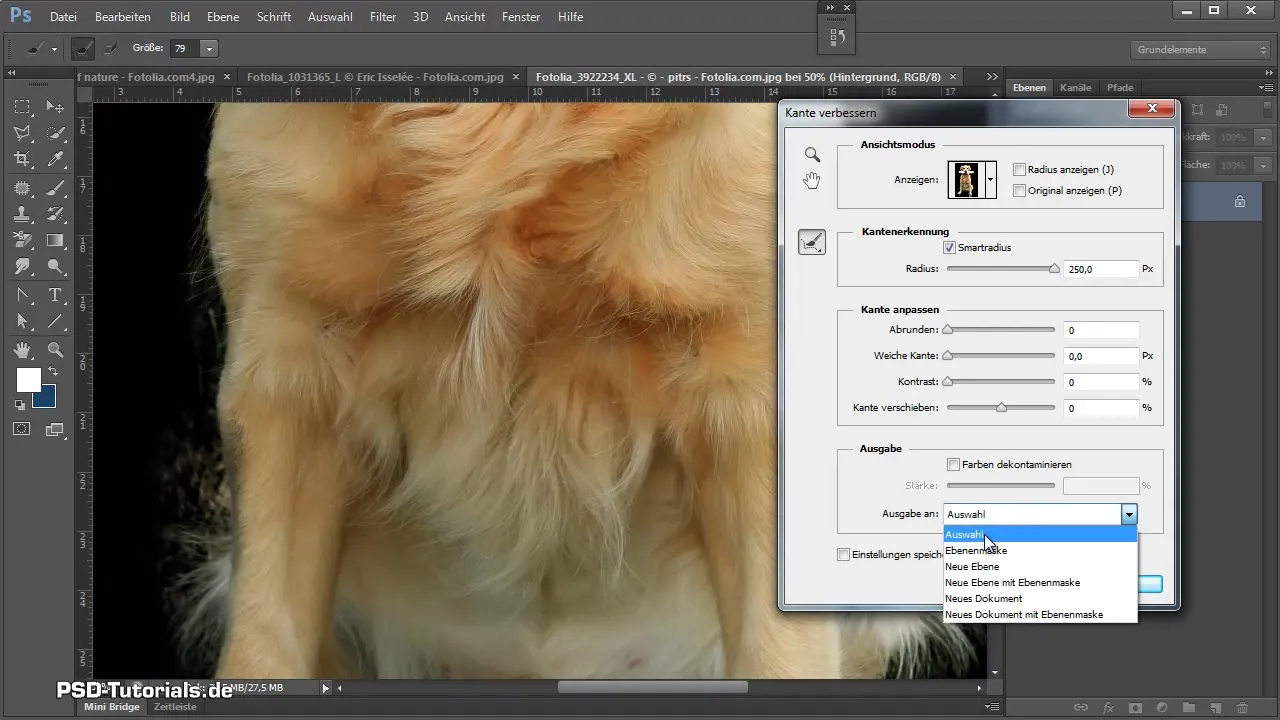
Nutze die Verbesserung von Kanten besonders, wenn die Tiere sich vor einem unruhigen Hintergrund bewegen. Bei Bedarf kann ein Verlauf oder eine Farbkorrektur hinzugefügt werden, um das Bild zu optimieren.
Letzte Feinarbeiten
Nach der Hauptfreistellung ist es wichtig, zu prüfen, ob das Gesamtbild stimmig ist. Optimiere die Farben, verwende Anpassungsebenen wie Farbton/Sättigung, um die Fellfarbe des Tieres zu verbessern, oder nutze die Maskenfunktion, um spezifische Farben auszublenden oder hervorzuheben.
Du kannst auch den Hintergrund anpassen, indem du neue Ebenen einfügst und sie strategisch platzierst, sodass sie die freigestellten Tiere realistisch umrahmen. Störende Elemente im Hintergrund sollten mit der Pinsel-Funktion sorgfältig entfernt werden.
Zusammenfassung – Tiere freistellen: Eine umfassende Anleitung
Die verschiedenen Methoden zur Freistellung von Tieren bieten eine Vielzahl von Möglichkeiten, um kreative und ansprechende Bilder zu schaffen. Von der Nutzung des Schnellauswahlwerkzeugs und der Kante verbessern-Funktion bis hin zu manuellem Nachzeichnen gibt es Techniken für jeden Schwierigkeitsgrad.
Häufig gestellte Fragen
Wie kann ich Tiere von unruhigen Hintergründen freistellen?Verwende das Schnellauswahlwerkzeug und die Kante verbessern-Funktion für bessere Ergebnisse.
Was mache ich, wenn die Konturen unscharf sind?Verwende den Pinsel in der Maskenansicht, um die scharfen Kanten manuell zu optimieren.
Welche Werkzeuge sind die effizientesten für das Freistellen?Die Kombination aus Schnellauswahlwerkzeug und Kante verbessern überzeugt meist am besten.
Wie gehe ich mit feinen Härchen um?Nutze den Pinsel, um die härchen mit geringer Deckkraft nachzuzeichnen.
Was ist die beste Vorgehensweise bei einfarbigen Hintergründen?Nutze die Fülloptionen der Ebene und passe den Mischregler an.


